
動画配信サービス・U-NEXTは、1契約につき3つの家族アカウント(ファミリーアカウント)を無料で作ることができます。
合計すると最大で4アカウントになります。3つのファミリーアカウントは、同居する家族が使うことができます。
ファミリーアカウントの作り方や、各種視聴制限の管理方法や、履歴の取り扱い、同時視聴の条件などをまとめました。
-

-
U-NEXT|無料お試しから解約まで【まとめ】
続きを見る
U-NEXT|ファミリーアカウントとは?
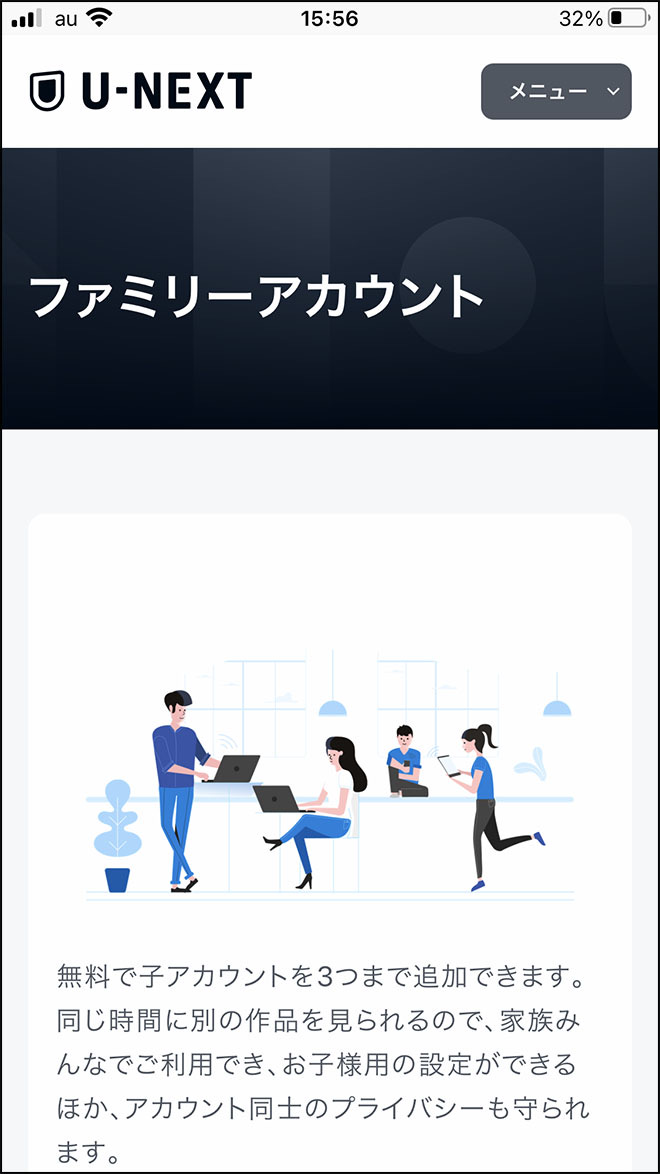
ファミリーアカウントとは?
U-NEXTでは、契約時に作ったアカウントを親アカウント(メインアカウント)と呼びます。
親アカウントは、最大3つの子アカウント(ファミリーアカウント)を追加で作ることができます。
ファミリーアカウントを作れる対象者は、同居する親族のみです
ネットでは、別居の家族でも、友達でもファミリーアカウントが作れると書いている記事も見かけますが、U-NEXTの利用規約を読むと、同居する親族だけしかアカウントは作れないと明記されています。
第27条 (ファミリーアカウント)
1. 会員は同居の親族が利用するためのアカウントを作成することができます。
なお、会員は当社所定の方法により3人分まで作成することができます。提携先会員は個別規定等に基づきます。
U-NEXT|ファミリーアカウント【なにができるの?】
ファミリーアカウントでは、親アカウントと同じように動画を見たり、雑誌や漫画を読むことができます。
ファミリーアカウントでシェアできる内容
- 動画作品の視聴
- 190誌の雑誌読み放題サービス
- 漫画や小説など電子書籍
- ポイントも共用するか選択できます
動画の同時視聴もできる
4つのアカウントは、一部の条件をのぞいて、動画を同時に再生することができます。
同じ作品と、NHKオンデマンド作品は、同時視聴できません
ペアレンタルロックがあるから安心
子アカウントでは、R18+以上の動画は表示されませんので、再生もできません(ロックの解除もできません)
子供にアカウントを与える場合でも安心ですね。
視聴履歴はどうなる?
視聴履歴を共有したくない
各アカウントの視聴履歴は、アカウントごとに分かれていますから、ログインしないかぎり他の人が見ることはできません(視聴履歴は共用されません)
ログインパスワードが分かれば、どのアカウントにでもログインはできますが、親アカウントだけは4桁のセキュリティコードも設定できますから、親アカウントの設定とプライバシーは守れます。
親アカウントで購入制限も設定
子アカウントを制限できる
親アカウントは、子アカウントのポイント利用方法も設定できます。
- 登録の支払い方法での購入を許可
- ポイント利用のみ許可
- 購入を許可しない
U-NEXTのファミリーアカウントなら、見れる動画を制限したり、ポイントの使い方を決めたり設定できますから安心ですね。
U-NEXT|ファミリーアカウント【追加方法】
子アカウント追加方法
子アカウントを追加するときは、親アカウントから操作します。
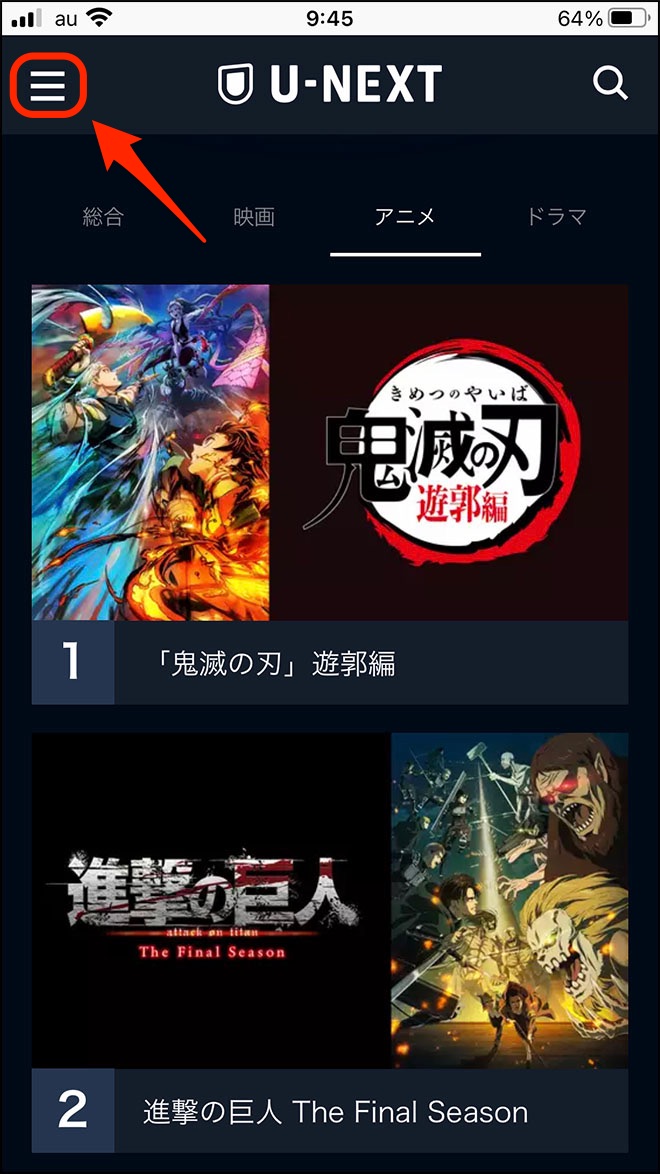
最初に左上の三本線をタップして、メニューを開きます。
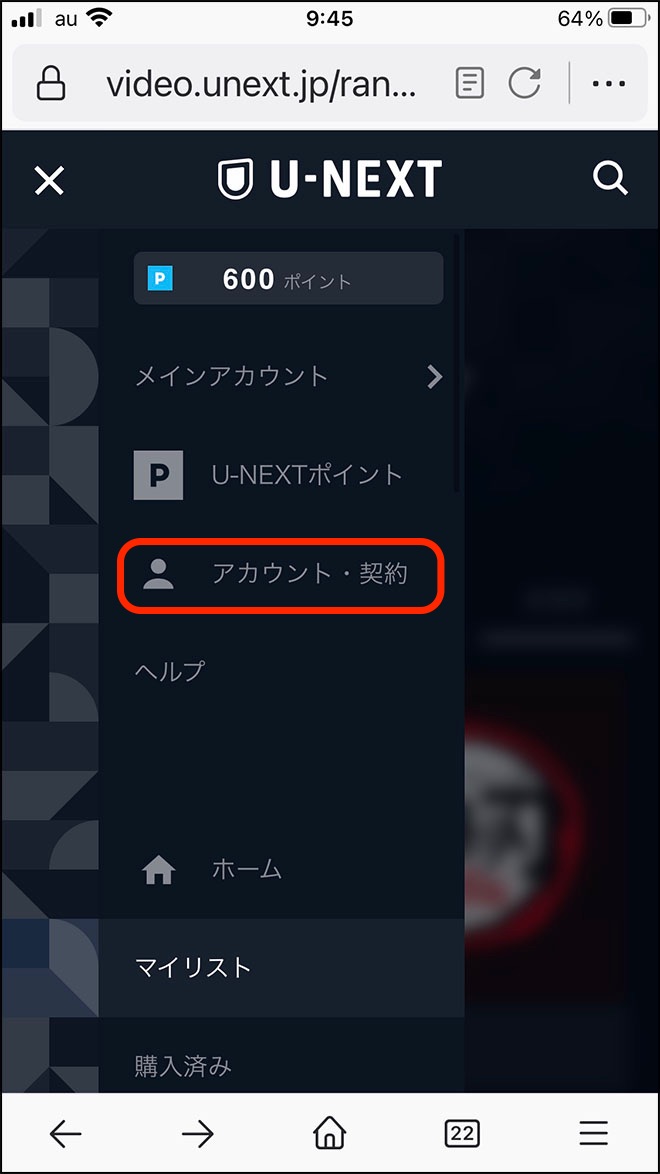
次に、アカウント・契約をタップします。
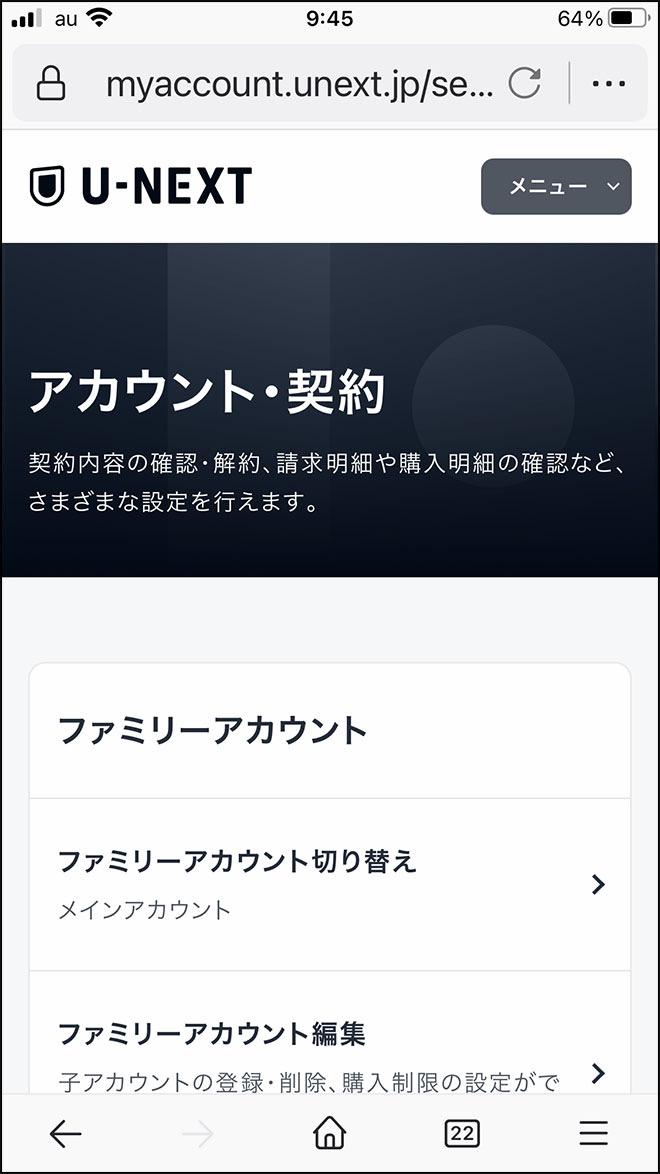
ファミリーアカウント編集をタップします。
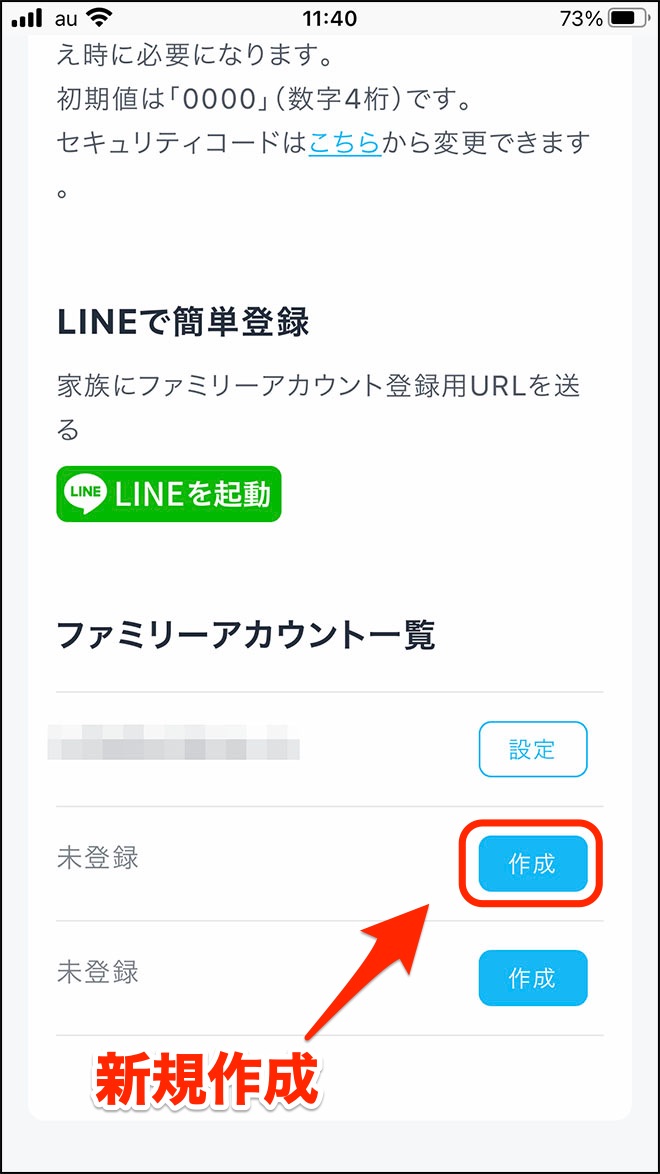
下の方にスクロールして、
すでに作成済みファミリーアカウントを編集する場合は、設定をタップします。
新しくファミリーアカウントを作るときは、未登録の作成をタップします。
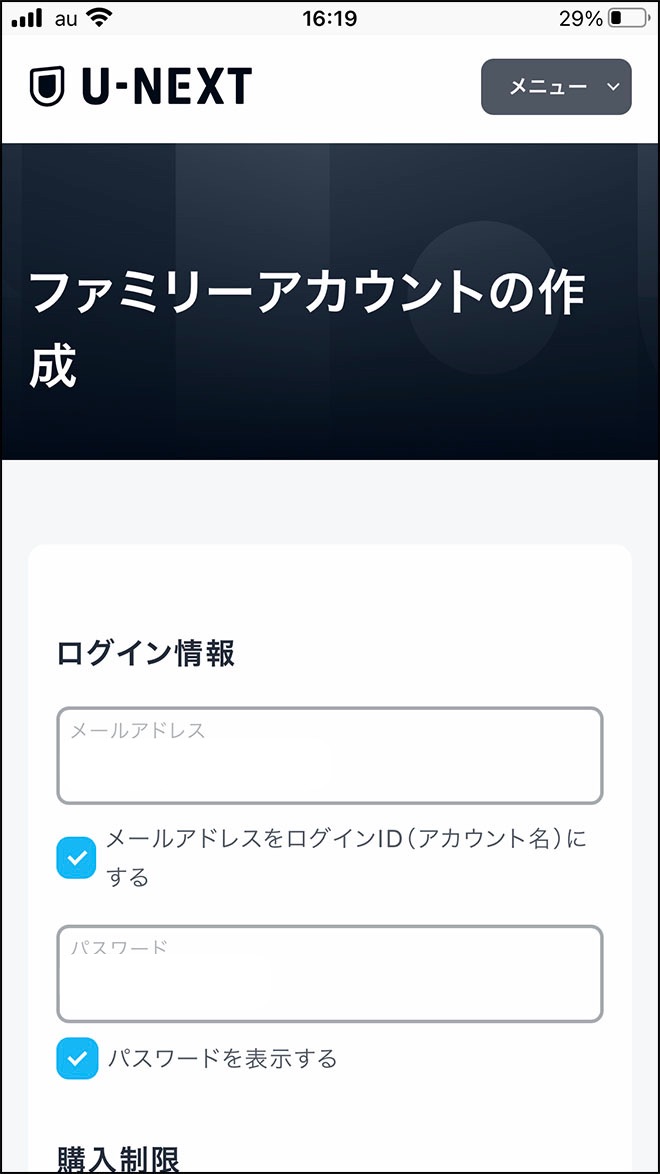
ファミリーアカウント用のメールアドレスと、パスワードを入力します。
メールアドレスはU-NEXTに未登録のアドレスに限ります
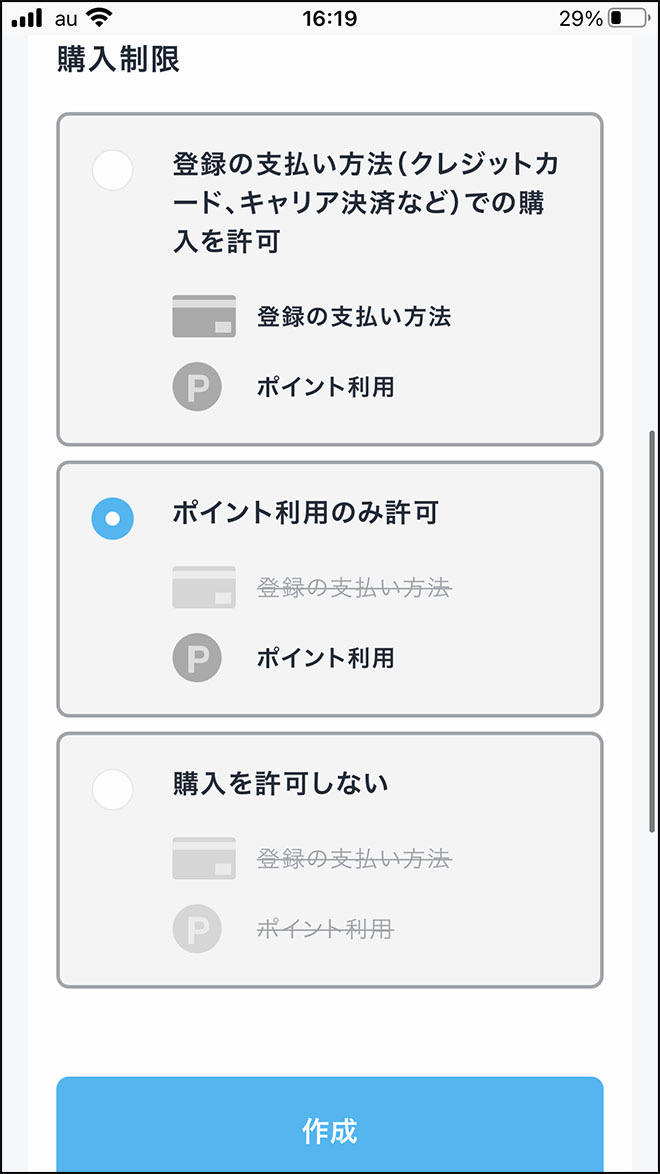
ファミリーアカウントの購入制限を決めて、作成をタップしたら登録終了です。
購入制限
- 登録の支払い方法での購入を許可
- ポイント利用のみ許可
- 購入を許可しない
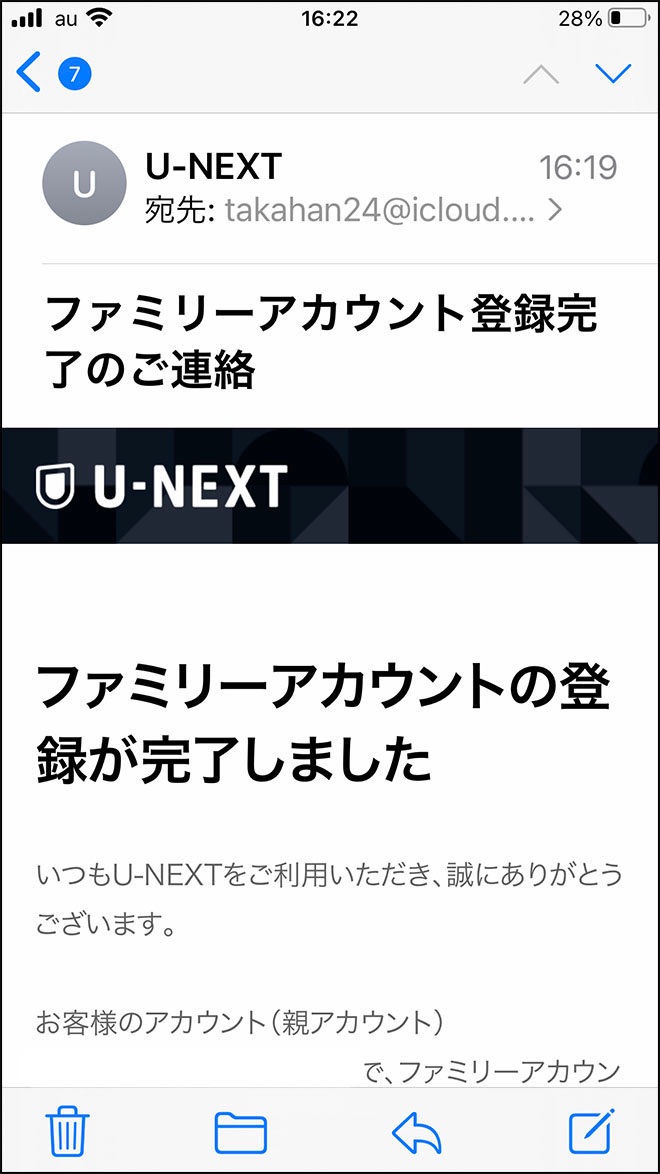
登録が完了したら、ファミリーアカウント登録お知らせのメールがきます。
アカウント・契約で編集できること
アカウント・契約では、ファミリーアカウントの作成のほかにも、いろいろなアカウント編集や内容確認ができます。
ファミリーアカウント
- ファミリーアカウント切り替え
- ファミリーアカウント編集
- ペアレンタルロック(視聴制限)
- セキュリティコードの設定
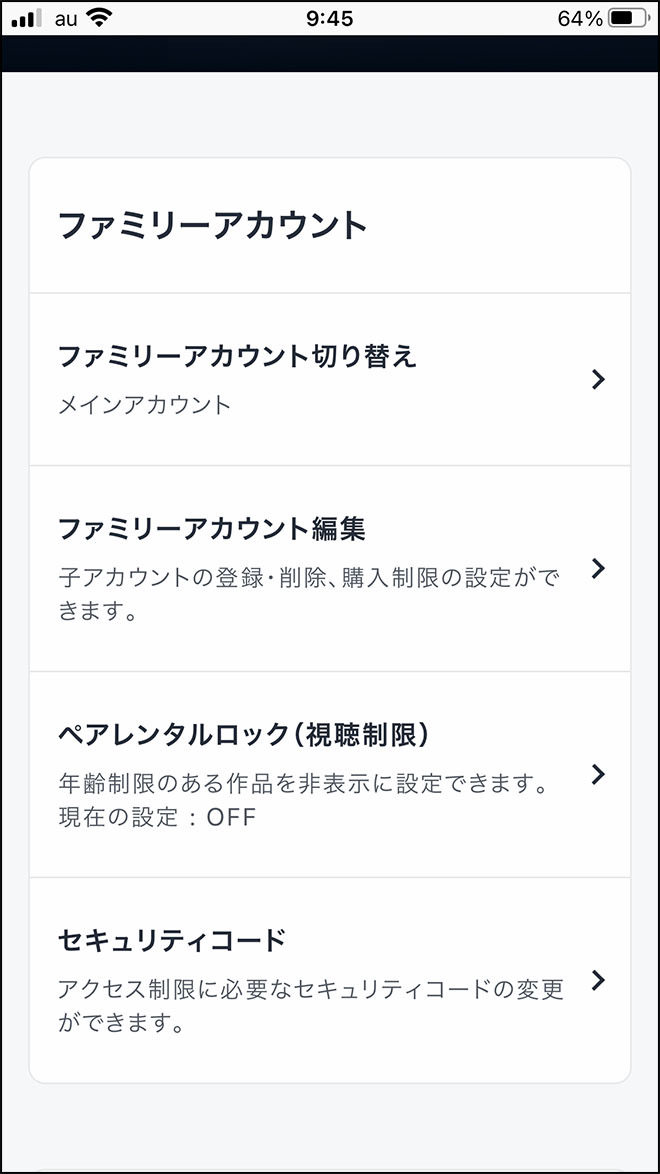
契約・決済情報
- 契約内容の確認・変更
- 支払い情報の登録・変更
- 請求金額の確認
- 購入明細の確認
個人情報
- メールアドレスの登録・変更
- ログインID/パスワード確認・変更
- 電話番号の登録・変更
- 氏名住所の登録・変更
U-NEXT|ファミリーアカウント【削除方法】
編集や削除方法
U-NEXTファミリーアカウントを後から編集したり、削除する方法です。
メニュー/アカウント・契約をタップして、アカウント・契約を開きます。
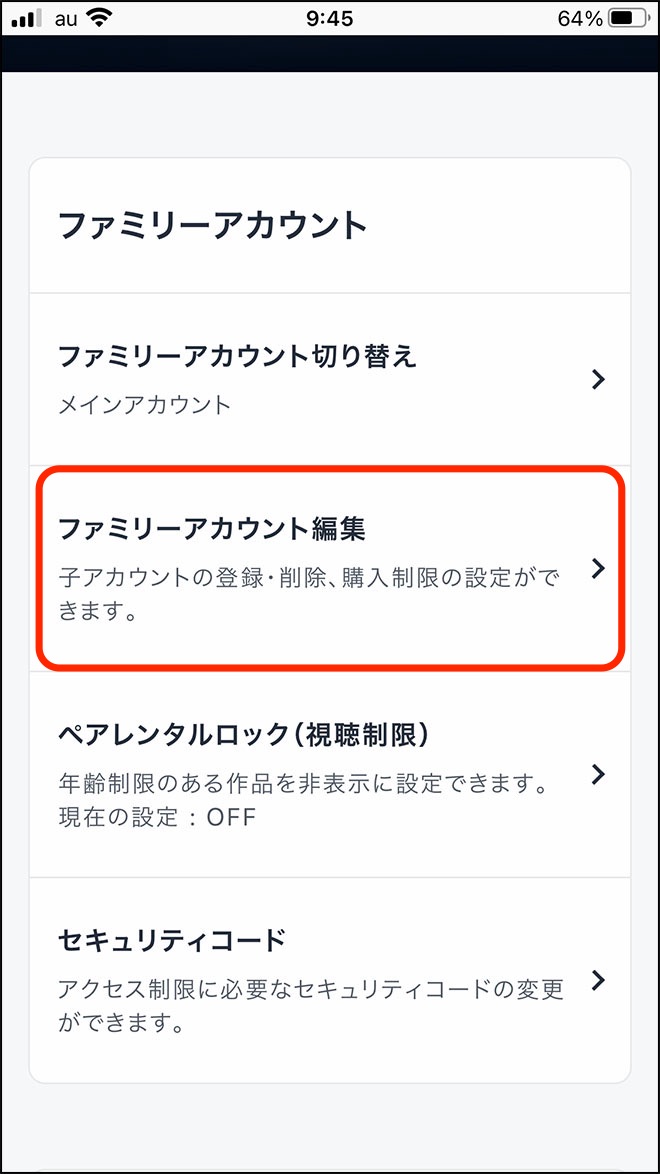
ファミリーアカウント編集をタップします。
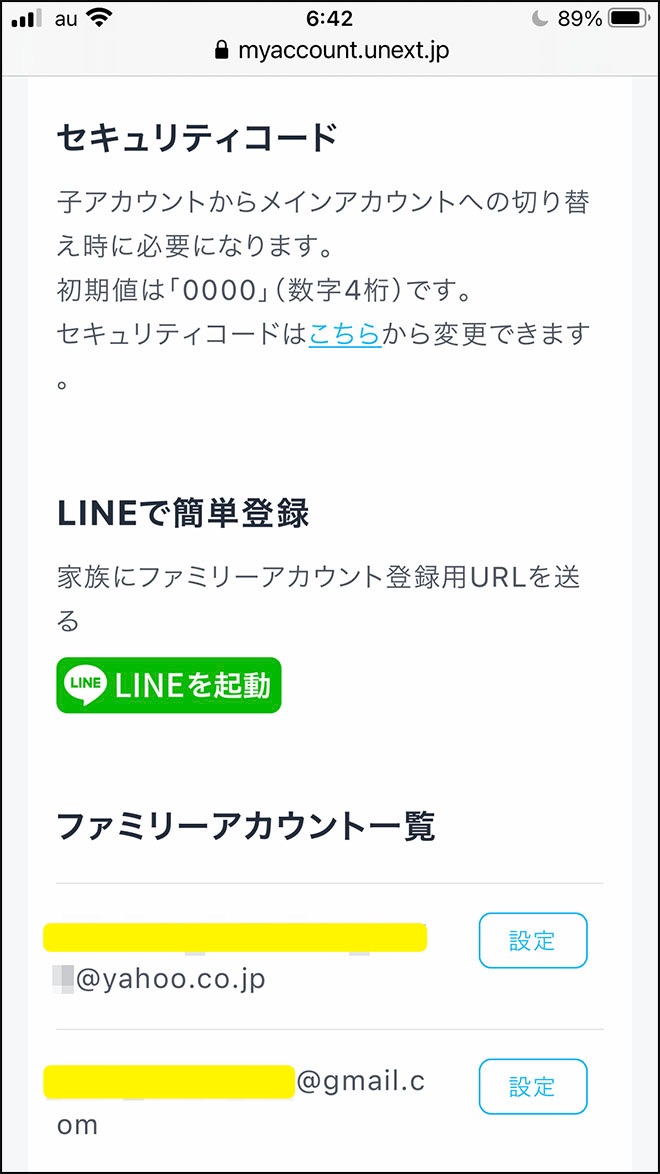
下にスクロールして、編集したいファミリーアカウントの設定をタップします。
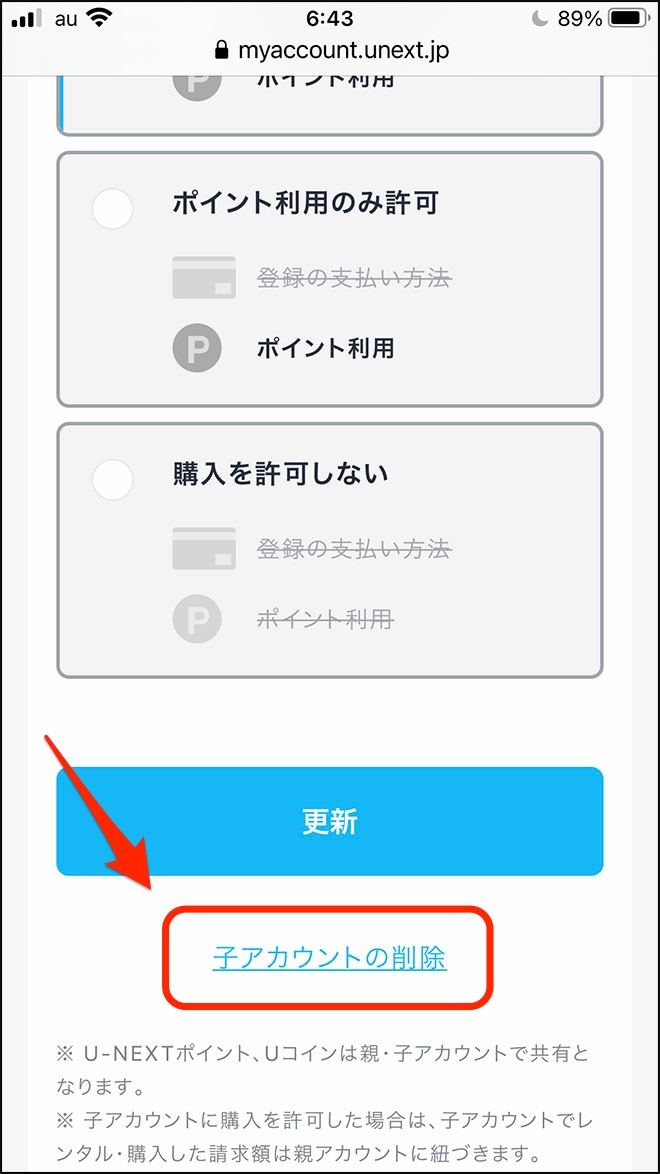
ポイントの購入制限の設定ができます。
ファミリーアカウントを削除する場合は、子アカウントの削除をタップします。
U-NEXT|ファミリーアカウント【セキュリティコードの設定】
セキュリティコードとは?
アカウント・契約では、ペアレンタルロックや、セキュリティコードの設定もできます(親アカウントのみ)
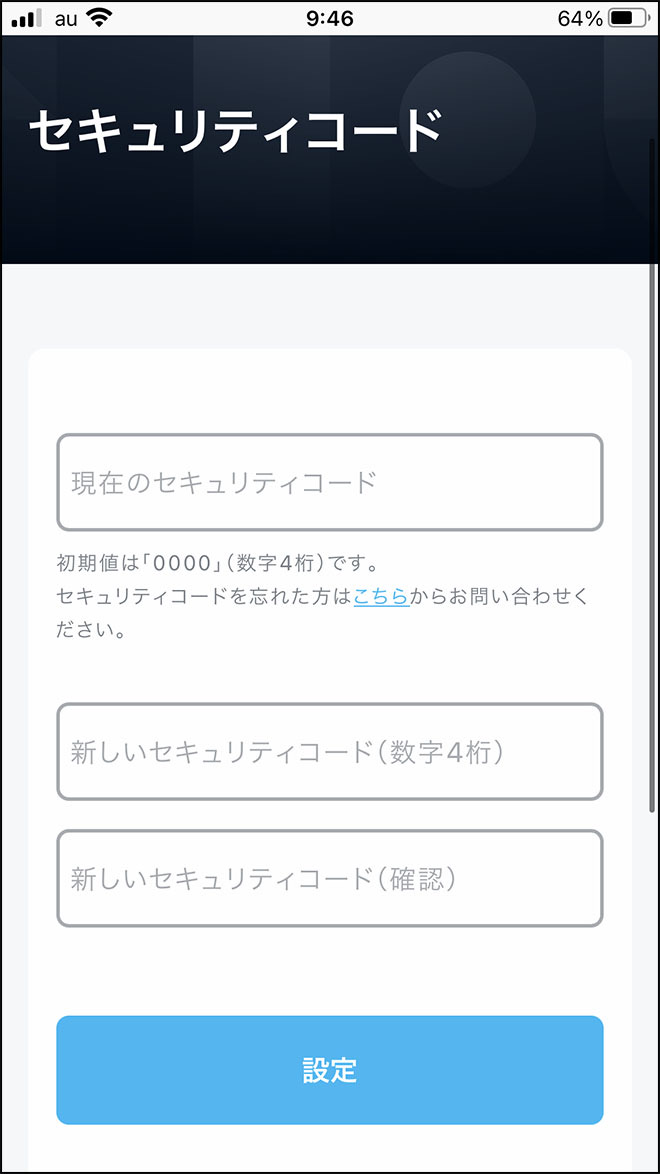
セキュリティコードの初期値は「0000」ゼロ4つです。
セキュリティコードはなぜ必要?
U-NEXTでは、アカウントの切り替えがカンタンに行えるようになっています。
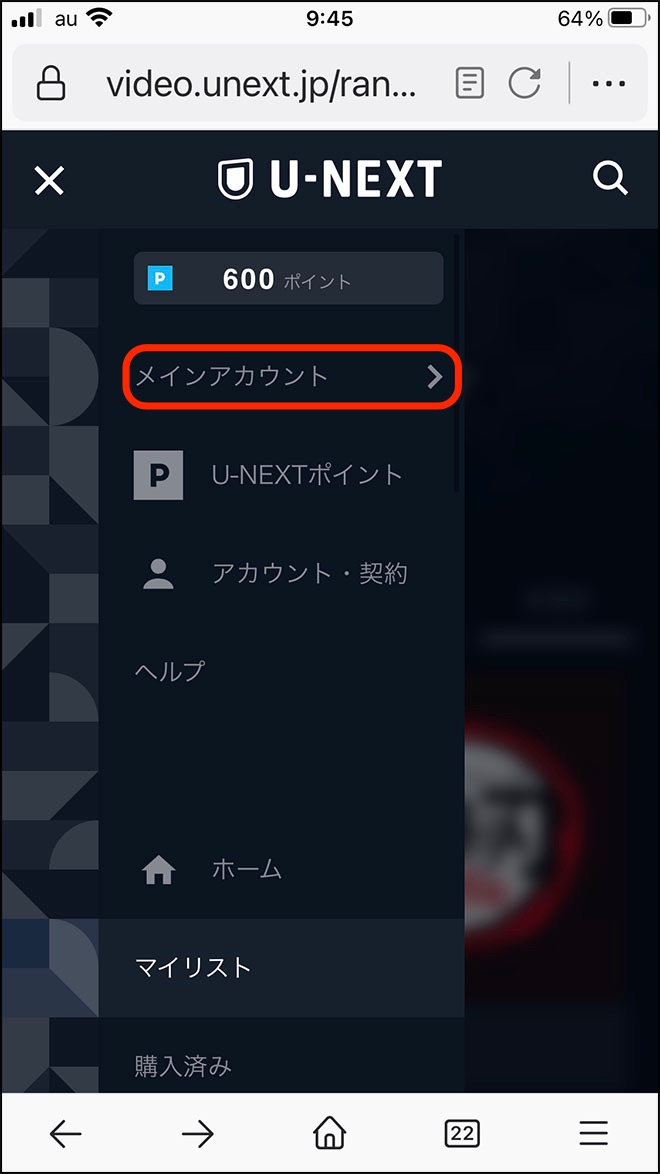
メニューから、メインアカウントをタップすると、
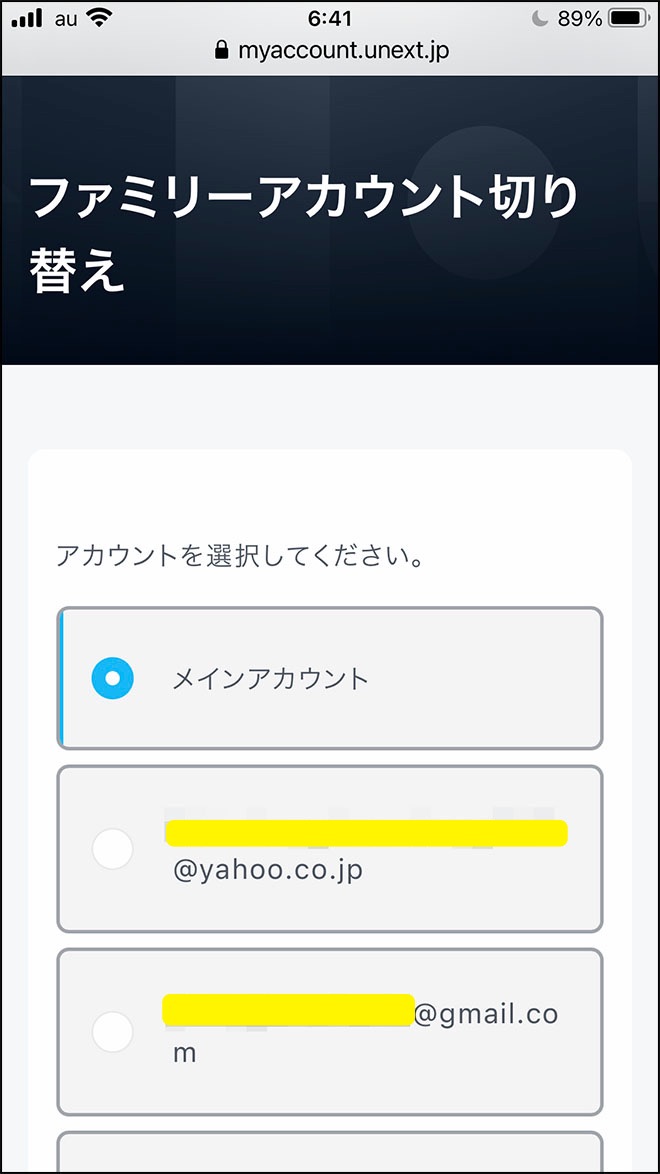
他のアカウントにログインを切り替えることができます。
ただし、子アカウントから親アカウントに切り替えるときだけ、セキュリティコードの入力が求められます。
セキュリティコードは親アカウントの保護に使う
親アカウントは、ポイントチャージや解約もできますし、子アカウントに見られたり、操作してほしくない場合は、必ずセキュリティコードを設定しましょう。
まとめ
U-NEXTのファミリーアカウントなら、
最大4アカウント
- 同居の家族も同時視聴
- 雑誌見放題、購入した書籍も共用
- 視聴制限や購入制限も設定できる
おすすめ動画や視聴履歴は、各アカウント内でしか分かりませんから、プライバシーも保護されますね。
親アカウントは、安全のため、セキュリティコードを設定しておきましょう。
最大4アカウント作れるU-NEXTはコスパ最強ですね。
見放題動画本数も国内動画配信サービスでNo1ですから、動画見るならまずはU-NEXTがあれば困らないでしょう。
以上、U-NEXT・ファミリーアカウントの追加、削除、各種設定方法でした。
-

-
U-NEXT|無料お試しから解約まで【まとめ】
続きを見る



